
- •Программный комплекс
- •Руководство пользователя
- •1Назначение и возможности программного комплекса
- •2Представление расчетной схемы электрической сети
- •3Организация работы пользователя с программным комплексом
- •3.1Способы представление информации
- •3.2Главное окно программного комплекса
- •3.3Кнопки панели инструментов
- •3.4Основные функции главного меню программного комплекса
- •3.4.1Позиция «Файл»
- •3.4.2Позиция «Правка»
- •3.4.3Позиция «Схема»
- •3.4.4Позиция «Узлы»
- •3.4.5Позиция «Ветви»
- •3.4.6Позиция «Объекты»
- •3.4.7Позиция «Районы»
- •3.4.8Позиция «Сервис»
- •3.4.9Позиция «Справочник»
- •3.4.10Позиция «Окна»
- •3.4.11Позиция «?»
- •3.5Использование клавиатуры и мыши.
- •3.6Работа с таблицами
- •3.6.1Основные команды для работы с таблицами
- •3.6.2Ввод информации в таблицы
- •3.6.3Добавление новых строк в таблицы
- •3.6.4Контекстное меню для работы с таблицами
- •3.7Работа с графическим изображением схемы
- •3.7.1Общие принципы формирования графического изображения схемы
- •3.7.2Режимы просмотра и редактирования схемы
- •3.7.3Начало создания схемы
- •3.7.4Создание нового узла
- •3.7.5Добавление на схему узла, описание которого есть в базе данных модели
- •3.7.6Изменение положения надписи узла
- •3.7.7Изображение узла в виде вертикальных или горизонтальных шин или кружка
- •3.7.8Перемещение одного узла
- •3.7.9Перемещение группы узлов и участка схемы
- •3.7.10Создание ветви
- •3.7.11Нанесение ветви (объекта), описание которой имеется в бдм
- •3.7.12Оформление изображения ветви
- •3.7.13Изменение конфигурации ветви
- •3.7.14Включение и отключение ветви.
- •3.7.15Изображение схемы на нескольких подсхемах
- •3.7.16Изменение масштаба изображения на экране
- •3.7.17Настройка изображения схемы
- •3.7.18Изменение расцветки схемы
- •3.7.19Вывод схемы на принтер
- •3.7.20Копирование изображения схемы в другое приложение
- •3.7.21Команды позиции «Правка» главного меню для работы со схемой
- •4Основные таблицы программного комплекса
- •4.1Таблица узлов
- •4.1.1Расчеты установившихся режимов
- •4.1.2Расчеты токов короткого замыкания
- •4.1.3Команды для работы с таблицей узлов
- •4.2Таблица ветвей
- •4.2.1Расчеты установившихся режимов
- •4.2.2Расчеты токов короткого замыкания
- •4.2.3Команды для работы с таблицей ветвей
- •4.3Таблицы объектов электрической сети
- •4.3.1Линии
- •4.3.2Участки линии
- •4.3.3Трансформаторы двухобмоточные
- •4.3.4Трансформаторы с расщеплением
- •4.3.5Трансформаторы трехобмоточные
- •4.3.6Автотрансформаторы
- •4.3.7Трансформаторы регулировочные
- •4.3.8Реакторы токоограничивающие
- •4.3.9Реакторы сдвоенные
- •4.3.10Реакторы шунтирующие
- •4.3.11Батареи конденсаторов
- •4.3.12Генераторы
- •4.3.13Синхронные двигатели
- •4.3.14Асинхронные двигатели
- •4.3.15Системы
- •4.3.16Подсистемы
- •4.3.18Нагрузки
- •4.3.19Команды для работы с таблицами объектов
- •4.4Таблицы районов
- •4.4.1Структура районов
- •4.4.2Исходные данные
- •4.4.3Баланс мощности
- •4.4.4Межрайонные перетоки мощности
- •4.4.5Потери мощности
- •4.4.6Уровни напряжений
- •4.5Таблицы фидеров
- •5Работа с базой данных справочной информации
- •5.1Кабели
- •5.2Провода
- •5.3Шинопроводы
- •5.4Трансформаторы двухобмоточные
- •5.5Трансформаторы с расщеплением
- •5.6Трансформаторы трехобмоточные
- •5.7Автотрансформаторы
- •5.8Трансформаторы регулировочные
- •5.9Реакторы токоограничивающие
- •5.10Реакторы сдвоенные
- •5.11Реакторы шунтирующие
- •5.12Батареи конденсаторов
- •5.13Синхронные генераторы
- •5.14Синхронные двигатели
- •5.15Асинхронные двигатели
3.7.16Изменение масштаба изображения на экране
Изменение масштаба изображения возможно тремя способами.
Командой «Настройка схемы» . В окне настройки имеется пункт масштаб. Центром масштабирования является центр окна.
Если на мыши имеется колесо прокрутки, то его вращение изменяет масштаб, при этом центром масштабирования является курсор мыши.
Одновременный клик на двух клавишах включает режим масштабирования. Центр масштабирования – положение курсора, в котором включен этот режим, он обозначается изображением лупы. Масштаб определяется положением указателя относительно центра масштабирования. Если в операционной системе установлен драйвер эмуляции колеса прокрутки, вместо лупы появится значок, определенный драйвером, но закон изменения масштаба будет немного другим.
3.7.17Настройка изображения схемы
Для настройки изображения следует воспользоваться командой меню “Настройка схемы” . Таблица настройки приведена рис.21.
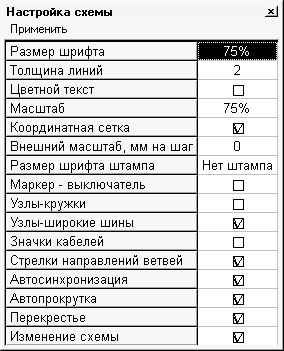
Рис.21. Окно настройки изображения схемы
Размер шрифта может принимать значения от 75% до 200% нормального (равного одной единице чертежа, а единица чертежа – это высота шрифта в таблицах).
Толщина линий может быть минимальной или жирной, то есть масштабируемой. В строке «Толщина линий» задается максимальное число пикселей, которыми изображаются линии при максимальном масштабе.
Цвет текста может быть черный или окрашен так же, как и соответствующий объект.
Масштаб схемы может быть выбран из списка:
100%;
75%;
50%;
25%;
10%;
По ширине;
По высоте;
Вся схема.
Масштаб «По ширине» – означает, что схема по ширине полностью разместится на экране, а по высоте, возможно, что понадобится прокрутка. Масштаб «По высоте» выбирается такой, что по высоте будет видна вся схема, но возможно понадобится горизонтальная прокрутка. Масштаб «Вся схема» выбирается так, чтобы на экране была видна вся схема или почти вся схема (реально из-за особенностей масштабирования вся схема на экран может не поместиться).
Координатная сетка помогает ровно размещать объекты при вычерчивании схемы.
Внешний масштаб позволяет переходить от координат во внутренних единицах к координатам в миллиметрах чертежа. Это может быть полезно при передаче изображения схемы в AutoCAD, а также при предварительной проработке схемы на миллиметровой бумаге.
Размер шрифта в штампе позволяет задать увеличенный шрифт для штампа по отношению к остальным надписям на чертеже. Здесь под штампом понимается некоторая надпись в рамке, свидетельствующая наименование программы, наименование модели, дату и время выполнения распечатки данных и результатов из программы. В штамп может быть включена дополнительная информация, по усмотрению расчетчика.
Маркер-выключатель – признак необходимости показа маркеров-выключателей в начале и в конце каждой ветви. Если признак снят, то маркеры не видны, но их действие сохраняется.
Узлы кружки – признак необходимости обозначение кружком узлов нулевой длины. Если признак не установлен, то кружки показываются только при выделении узлов, а узлы-точки соединений показываются не закрашенными точками. Узлы нулевой длины – узлы изображенные окружностями. Если это свойство отключить, то такие узлы будут показаны в виде точек.
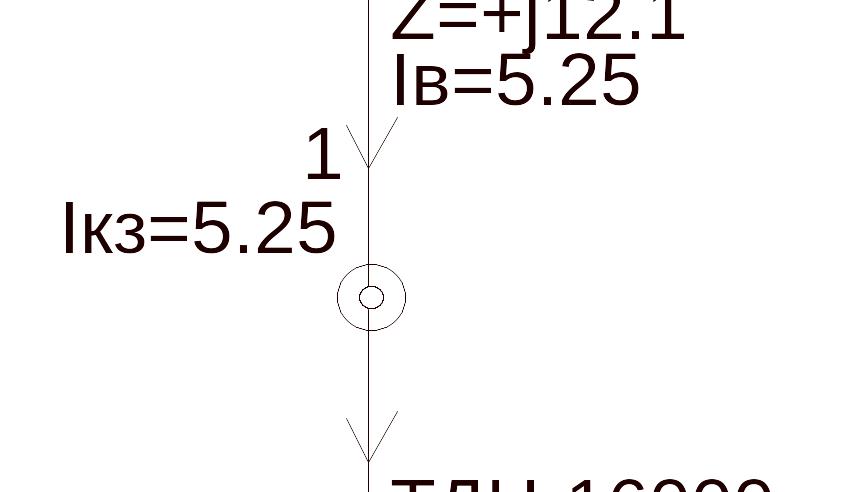
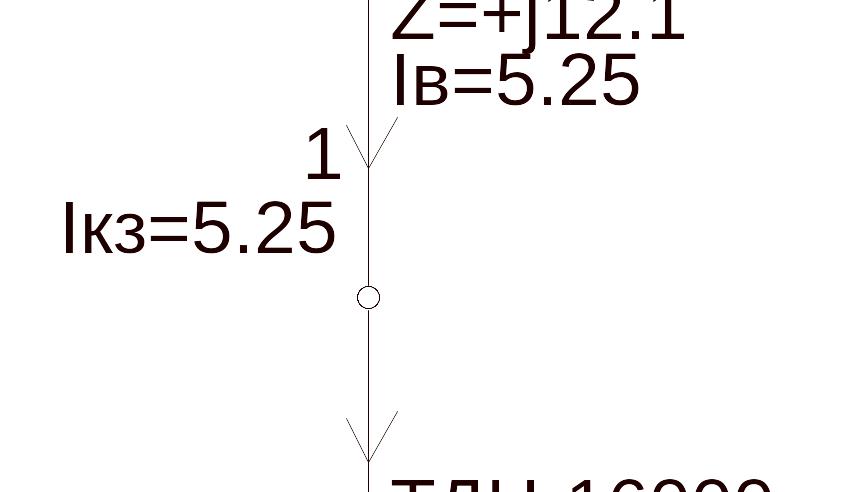
Узлы – широкие шины – признак необходимости вывода узла- шины широкой полосой (при печати 1:1 примерно 4 мм). Если признак не установлен, то шины выводятся узкой полосой (примерно 2 мм).
Значки кабелей – признак необходимости показа для кабелей значков кабельных воронок. Дело в том, что треугольники кабельных воронок для кабелей на схеме показываются вместо маркеров-выключателей и выполняют их функции (отключенному кабелю соответствует закрашенное изображение воронки). При запрете маркеров-выключателей кабельные воронки все равно сохраняются. Запрещать их необходимо отдельно.
Стрелки направлений ветвей – признак необходимости показа стрелок направлений. В некоторых случаях они лишние и их лучше не показывать.
Автосинхронизация – это способность автоматического выделения объекта при наведении на него курсора мыши без клика. Это свойство может иметь место только в режиме просмотра. Если признак сброшен, то эта способность отключена и в режиме просмотра.
Автопрокрутка – перемещение схемы во время перемещения скроллера горизонтальной или вертикальной прокрутки или перемещения мыши при нажатой левой клавише. Отключать признак имеет смысл только при работе на медленных машинах.
Перекрестье – две взаимно-перпендикулярные линии, пересекающиеся в точке острия курсора мыши, которые появляются при вводе новых объектов и перемещении существующих. Они помогают ровнее наносить объекты и обходиться без координатной сетки. Для их отключения следует снять признак.
Изменение схемы – признак режима, при котором можно изменять схему. Состояние этого признака еще может быть изменено командами главного и контекстного меню или кнопкой панели инструментов .
